Si encuentra un Apple AirTag de otra persona, aprenda cómo ayudar a recolectar artículos perdidos con su propietario usando un dispositivo iOS o Android, o cómo evitar que el dispositivo lo rastree.

Foto: Sarah Teo / CNET
AirTag de Apple es un dispositivo fácil de usar para rastrear elementos a través de la aplicación Find My en su cuenta de iPhone, iPad, Mac o iCloud usando la red de dispositivos iOS. Este pequeño dispositivo es fácil de guardar en una bolsa o con cosas caras de las que desea realizar un seguimiento sobre la marcha durante todo el día; Es especialmente útil si pierde el artículo, ya que cualquier dispositivo iOS que omita AirTag puede informar de forma anónima la ubicación de AirTag faltante a Apple, que luego se le notificará dentro de la aplicación Find My.
AirTag proporciona una forma única de rastrear artículos y también tiene fuertes características de seguridad para evitar que AirTag se utilice para rastrear personas en lugar de artículos personales. Dado que AirTag es un servicio, Apple puede actualizar funciones y capacidades de forma remota.
Si posee un AirTag, probablemente ya conozca sus capacidades, pero ¿sabe qué hacer si descubre que el AirTag no le pertenece? Este tutorial detalla cómo puede ayudar a recolectar artículos perdidos con su propietario al encontrar un AirTag y cómo deshabilitar dispositivos AirTag sospechosos si cree que alguien está usando AirTag para rastrear su ubicación sin su permiso.
ser visto: Cómo migrar a un nuevo iPad, iPhone o Mac (TechRepublic Premium)
Cómo encontrar detalles sobre el AirTag perdido
Para ayudar a los propietarios de AirTag a descubrir los dispositivos que faltan, deberá habilitar los servicios de ubicación en su dispositivo iOS y conectarse a la red celular o la red Wi-Fi. Si se encuentra dentro del alcance de AirTag, este sitio web de AirTag se informará de forma anónima a Apple y, por lo tanto, a este propietario de AirTag. Todo esto sucede en segundo plano y no hay forma de garantizar que el propietario de AirTag haya notificado que se ha encontrado su etiqueta.
Apple no permite que nadie que encuentre AirTag vea los detalles de contacto de alguien, pero puede obtener el nombre de la persona, el número de serie y los últimos cuatro dígitos del número de teléfono o la dirección de correo electrónico (si se proporciona). Esto puede ayudarlo a asegurarse de que el artículo se devuelva correctamente al propietario respectivo al pedirle a la persona que proporcione los últimos cuatro dígitos de su número de teléfono, por ejemplo.
Dado que AirTag usa NFC, es fácil acceder a esta página web que muestra información detallada sobre AirTag en un dispositivo iOS con capacidades NFC (iPhone 6 o posterior) o un dispositivo Android con un lector NFC.
Si está utilizando un dispositivo iOS o Android con función NFC, realice los siguientes pasos:
- Mantén presionada la parte superior de tu iPhone o dispositivo Android en el lado blanco del AirTag.
- Toque la notificación que aparece en iOS (no aparecerá ninguna notificación en Android). Esto abrirá un sitio web propiedad de Apple que detalla cosas como el número de serie, la información de contacto o un mensaje del propietario si AirTag está marcado como perdido (Figura A.). Esto le permite ponerse en contacto con el propietario y ayudar a reunir el artículo perdido.
Figura A.
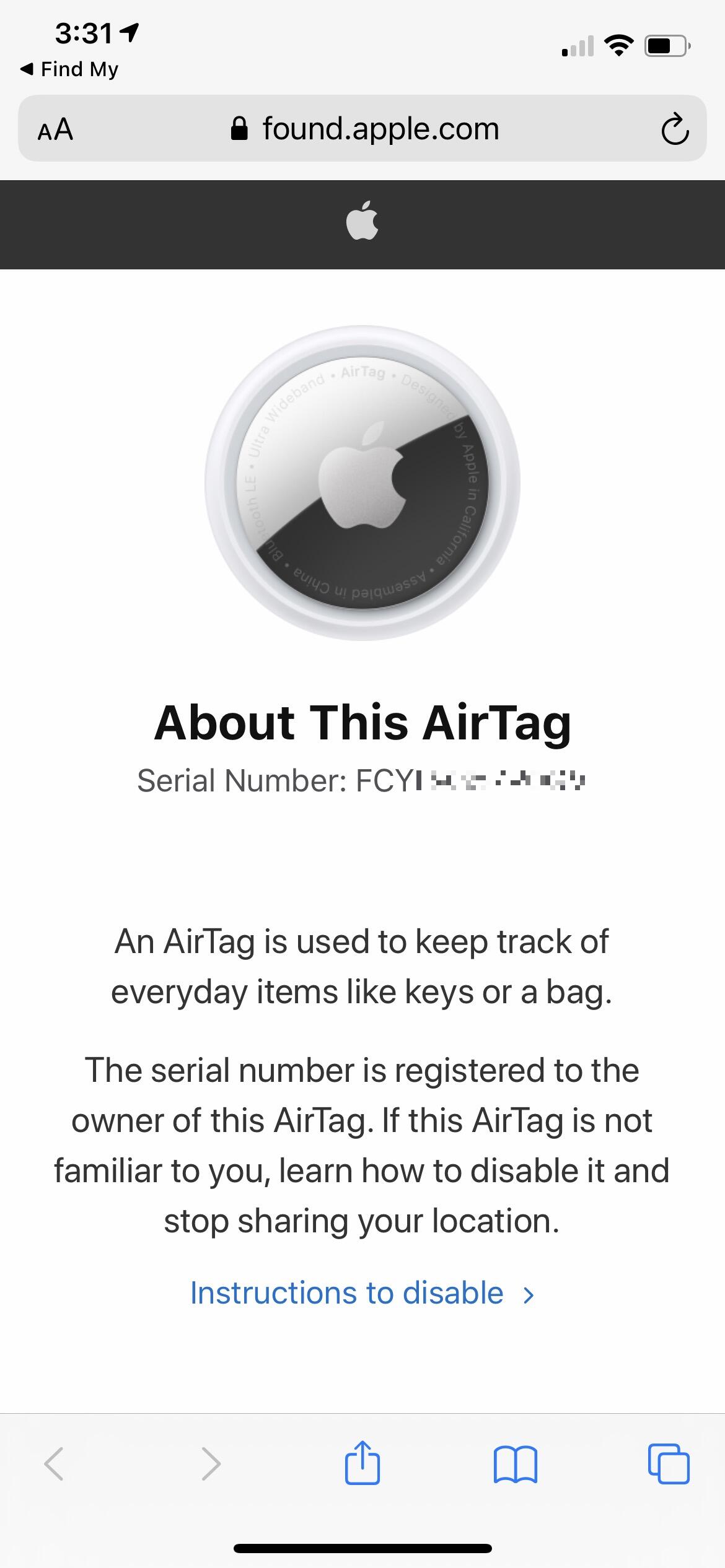
Este sitio «Encontrado» de Apple está ahí para mostrar información (si el propietario de AirTag lo ha ingresado) sobre el propietario para que puedan reunirse con los elementos que faltan.
Corey Bohun / TechRepublic.com
Si eso no funciona, alternativamente puede hacer lo siguiente en sus dispositivos iOS:
- Abra la aplicación Find My en su dispositivo.
- Toque Elementos y luego seleccione Seleccionar elemento existente (Figura b).
- Mantenga su dispositivo cerca del AirTag que desea ubicar. Debería aparecer una notificación para abrir la página web que contiene información detallada sobre AirTag.
Figura b
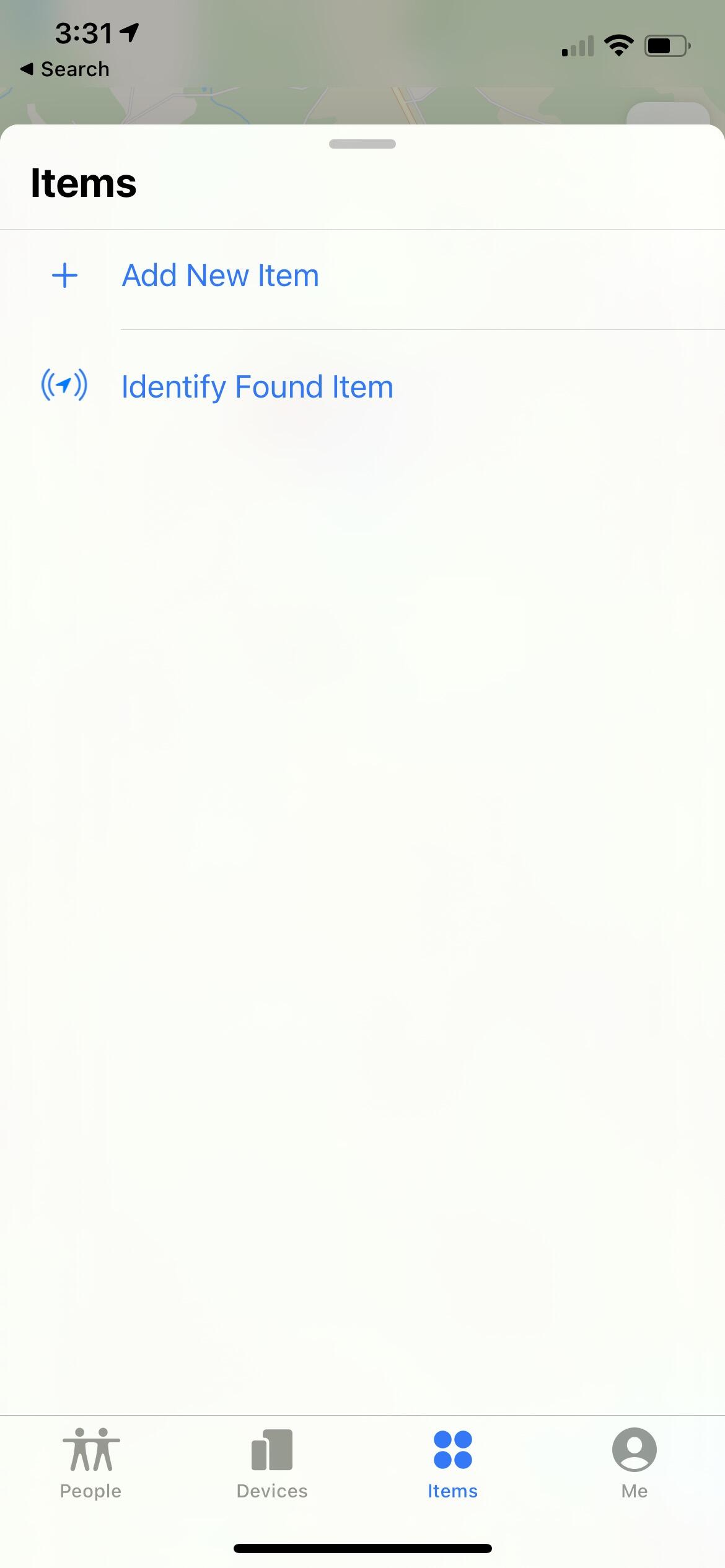
Si no puede hacer clic en la parte superior de AirTag con NFC Hotspot en su dispositivo iOS o Android, use la aplicación Find My para descubrir AirTags cercanos.
Corey Bohun / TechRepublic.com
Cómo deshabilitar AirTag sospechoso y evitar que te rastree
Diseñado Apple AirTag pensando en la privacidad. Si encuentra que se ha colocado un AirTag de forma sospechosa (por ejemplo, parece que alguien está intentando rastrearlo o rastrear su propiedad), puede desactivar fácilmente AirTag.
El AirTag se mueve contigo, no tu AirTag, y tu iPhone recibirá un mensaje de AirTag Found Moving With You en la pantalla de bloqueo; al tocar este mensaje, podrás reproducir un sonido en el AirTag en cuestión. Si AirTag está en un artículo que toma prestado, puede pausar esta alerta de seguridad hasta un día a la vez. Si AirTag está en un artículo que pertenece a un grupo de uso compartido familiar del que forma parte, es posible que pueda desactivar esta alerta de seguridad de forma indefinida.
Si AirTag es sospechoso y te sientes en peligro por tener AirTag contigo e informar tu ubicación a un propietario desconocido, Apple tiene una forma de desactivar fácilmente AirTag de forma indefinida. Sigue estos pasos:
- Busque el AirTag que desea desactivar.
- Presione hacia abajo y gire en sentido antihorario en la parte posterior del AirTag.
- Quite la tapa y retire la batería.
Después de hacer eso, incluso si reemplaza la batería, AirTag no permitirá que el usuario la rastree; Sin embargo, si el propietario de AirTag lo puso en modo perdido, el propietario original solo puede volver a registrar el AirTag con Find My porque una vez que el AirTag se coloca en modo perdido, se bloquea con el bloqueo de activación similar a iOS.
Ver también

«Organizador. Escritor. Nerd malvado del café. Evangelista general de la comida. Fanático de la cerveza de toda la vida.







